So finden Sie Ihre Zeitverschwendung
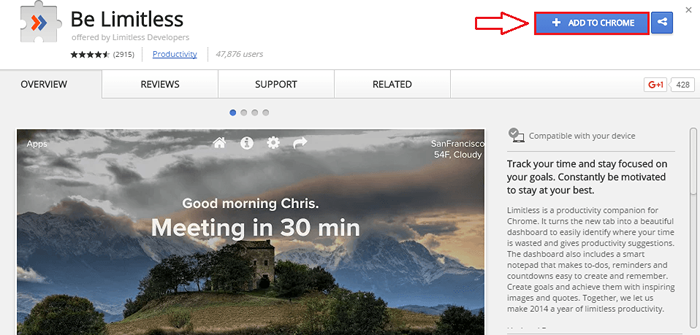
- 4207
- 859
- Janin Pletsch
Es gibt eine Reihe nützlicher Erweiterungen in der Google Chrome Speichern Sie, um Benutzererfahrungen zu verbessern. Eine dieser Erweiterungen, auf die ich kürzlich gestoßen bin, ist die Unbegrenzt sein Verlängerung. Sie müssen also Ihr letztes Jahr innerhalb von 30 Tagen abgeschlossen sein. Es gibt viel Googeln und Sie googeln immer. Trotzdem stellen Sie fest, dass sich Ihr Projekt funktioniert. Aber Sie verbringen viel Zeit online. Also, wo ist die Zeit?? Also, Unbegrenzt sein kann das für Sie herausfinden, wenn Sie es natürlich zulassen. Unbegrenzt sein ist ein sehr leistungsstarkes Erweiterungstool, das alle Ihre Browseraktivitäten im Auge behält und Ihnen einen detaillierten Bericht über Ihre Online -Aktivitäten ermöglicht, die Sie analysieren können, um festzustellen, wo Sie Ihre Zeit verschwenden. Lesen Sie weiter, um zu lernen, wohin Sie es bekommen und wie Sie es in Ihre integrieren können Google Chrome.
SCHRITT 1
- Klick auf das Einstellungen Symbol in der oberen rechten Ecke Ihres Google Chrome Fenster. Klicken Sie dann auf Mehr Werkzeuge.
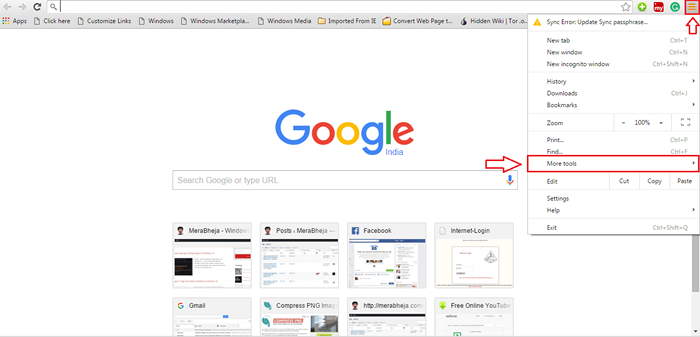
SCHRITT 2
- Klicken Sie im Menü, das erweitert wird, auf die benannte Option Erweiterungen.
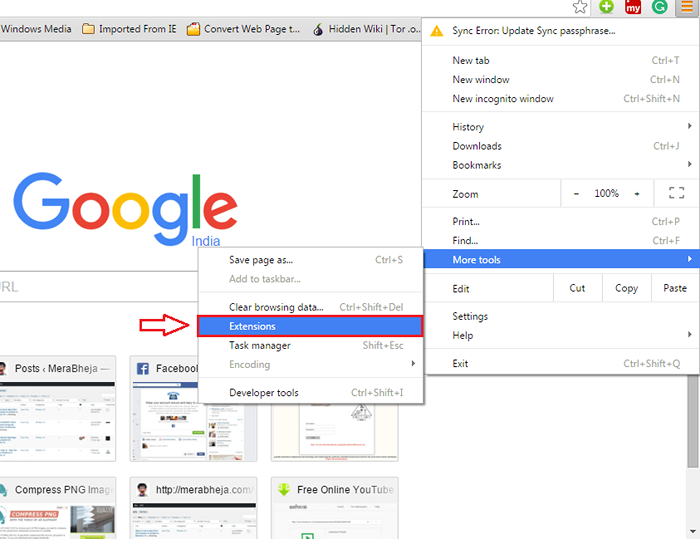
SCHRITT 3
- Jetzt ein neues Fenster für Chrom Erweiterungen öffnen sich. Klicke auf Holen Sie sich mehr Erweiterungen Wie im Screenshot gezeigt.
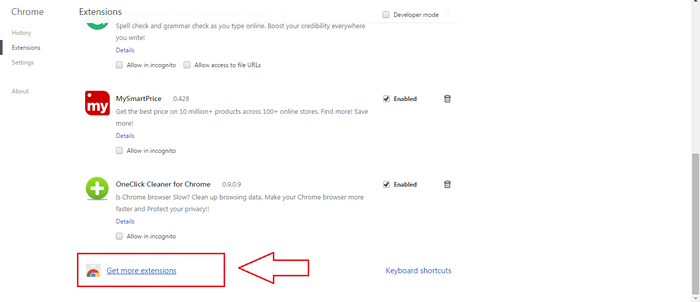
SCHRITT 4
- Eintippen unbegrenzt sein zur Suchleiste.
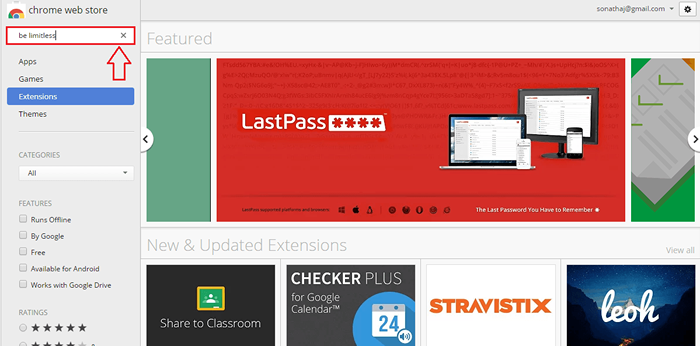
Schritt 5
- Jetzt werden Sie die Erweiterungsdetails angezeigt. Klicke auf Zu Chrome hinzufügen Taste wie im Screenshot gezeigt.
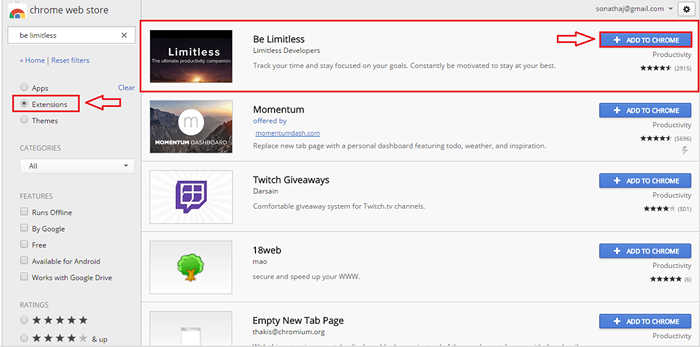
Schritt 6
- Ein neues Fenster öffnet Unbegrenzt sein Erweiterungstool. Sie können darüber lesen Unbegrenzt sein von hier. Sobald Sie fertig sind, klicken Sie auf ZU CHROME HINZUFÜGEN nochmal.
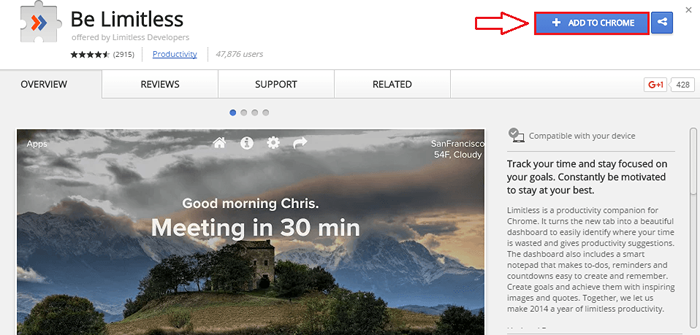
Schritt 7
- Bestätigen Sie den Download, indem Sie nach Konformität gefragt werden Erweiterung hinzufügen.
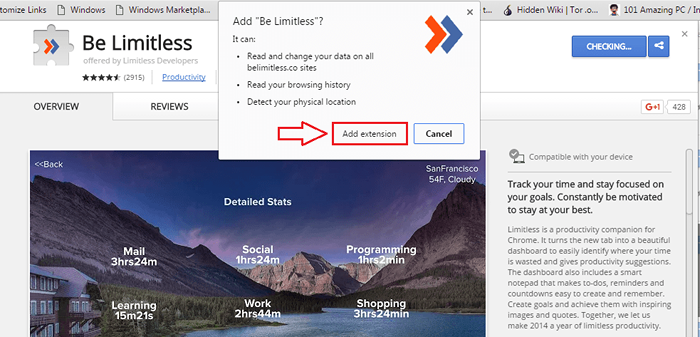
Schritt 8
- Sobald der Download abgeschlossen ist, wird die Erweiterung automatisch zu Ihrem hinzugefügt Google Chrome Und Sie werden benachrichtigt.
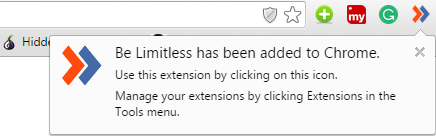
Schritt 9
- Sie können die Symbole am oberen Teil der Seite verwenden, um mit den verschiedenen Optionen herumzuspielen. Klicken Sie auf das Symbol für das Balkendiagramm, um Ihre Online -Aktivitäten anzuzeigen. Klicken Sie nun auf eine bestimmte Kategorie, um die detaillierte Analyse anzuzeigen.
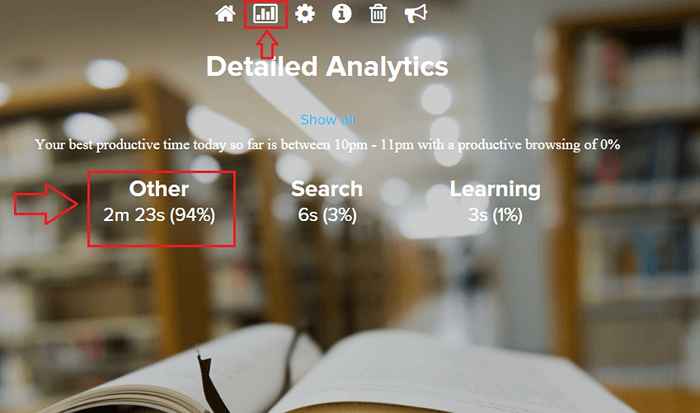
Schritt 10
- Da ist es, jede einzelne Site unter jeder einzelnen Kategorie, in der Sie Zeit verbracht haben. Sie können jetzt leicht die Websites finden, die Ihre Zeit auch ohne Ihr Wissen verbrauchen.
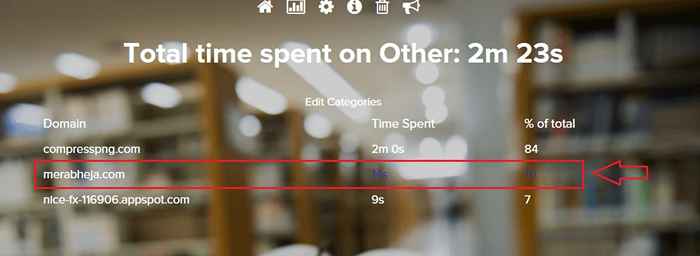
Das ist nicht alles. Viel mehr Funktionen wie Notepad, Timer, Erinnerungen usw. werden von angeboten Unbegrenzt sein Verlängerung. Fühlen Sie sich frei, durch das Werkzeug zu erforschen und die wildesten Möglichkeiten zu finden. Ich hoffe, Sie hatten Spaß beim Lesen des Artikels.
- « Fest! 0xc0000017 Fehler beim Auftreten während der Installation von Windows 10
- So verschieben Sie Apps an einen anderen Ort Windows 10 »

